Vous n'arrivez jamais à retrouver le nombre exact d'ordinateurs utilisés par votre entreprise ? Vous devez fouiller dans des armoires poussiéreuses pour savoir quand vos licences logicielles expirent ? Ou peut-être que le nouvel employé a des problèmes avec son ordinateur, et vous avez du mal à suivre toutes les conversations en face-à-face, par téléphone et par mail ? Pourquoi ne pas essayer notre modèle gratuit Service d'assistance IT ?
Le modèle Service d'assistance IT est l'un des nombreux modèles gratuits proposés par Ragic. Ce modèle répond à deux besoins IT essentiels : (1) la gestion des actifs, qui vous indique combien d'ordinateurs vous avez, qui les utilise, quelles licences logicielles vous possédez et quand elles doivent être renouvelées, et (2) le rapport de demande IT, qui remplace les interactions traditionnelles en face-à-face, par téléphone ou par mail. Les personnes qui ont besoin d'aide peuvent simplement remplir un formulaire en ligne et les utilisateurs peuvent vérifier en ligne l'avancement de leur demande, ce qui rend le suivi plus simple et plus efficace.
Installation: Cliquez sur ce lien pour que le système vous crée un compte gratuit vous permettant d'installer le modèle. Tant que vous n'atteignez pas 1 000 entrées de données, vous pouvez utiliser le modèle entièrement gratuitement. Aucune information de carte de crédit n'est nécessaire, donc vous n'avez pas à vous inquiéter d'être facturé par accident.
Vous pouvez également aller sur la page d'accueil de Ragic, faire défiler vers le bas, trouver le navigateur de modèles et localiser MIS - IT Help Desk pour télécharger.
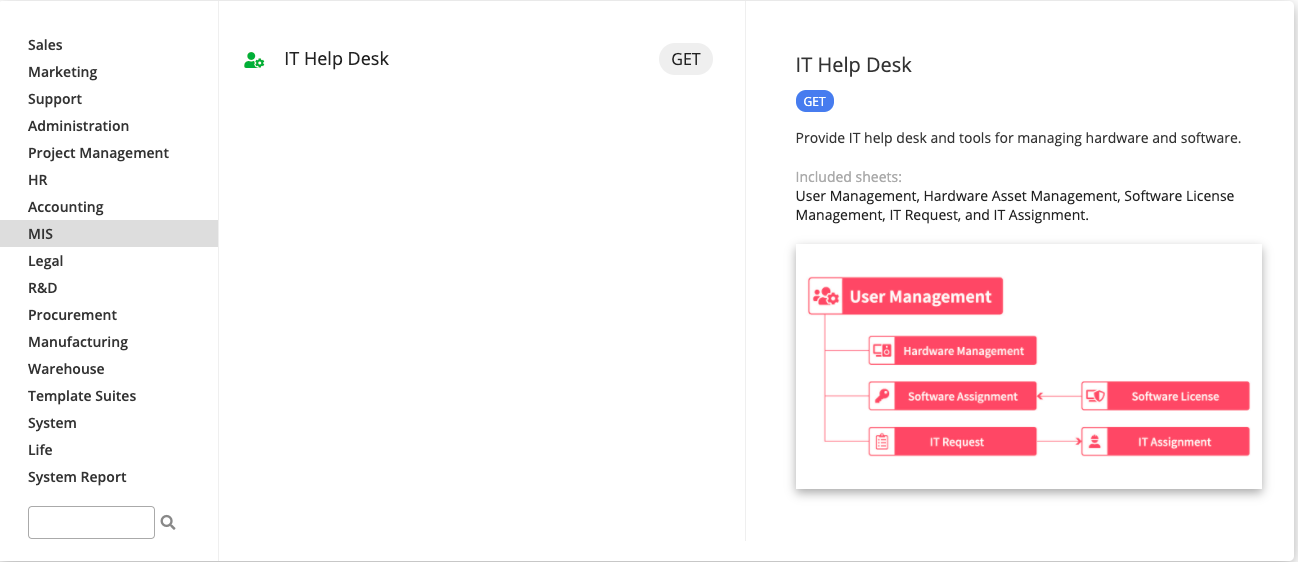
Si vous n'avez pas créé de compte Ragic auparavant, le système vous guidera à travers le processus d'inscription pour un compte gratuit, créera une base de données et installera le modèle dans cette base de données. L'inscription est gratuite et vous pouvez être assuré que nous ne vous facturerons pas sans votre consentement.
Le modèle Service d'assistance IT comprend six feuilles, dont quatre sont centrées sur la gestion de l'information : Gestion des utilisateurs, Gestion des actifs matériels, Allocation des licences logicielles, et Gestion des licences logicielles.
Les deux autres, Demande IT et Attribution IT, sont dédiées à la gestion des processus.. Les feuilles visent à fournir un mécanisme d'enregistrement et de suivi de l'allocation des actifs IT internes. Lorsque le personnel rencontre des problèmes, elles leur permettent de soumettre rapidement une demande afin que le personnel IT puisse suggérer rapidement une solution. résoudre efficacement le problème. La marche à suivre est la suivante :
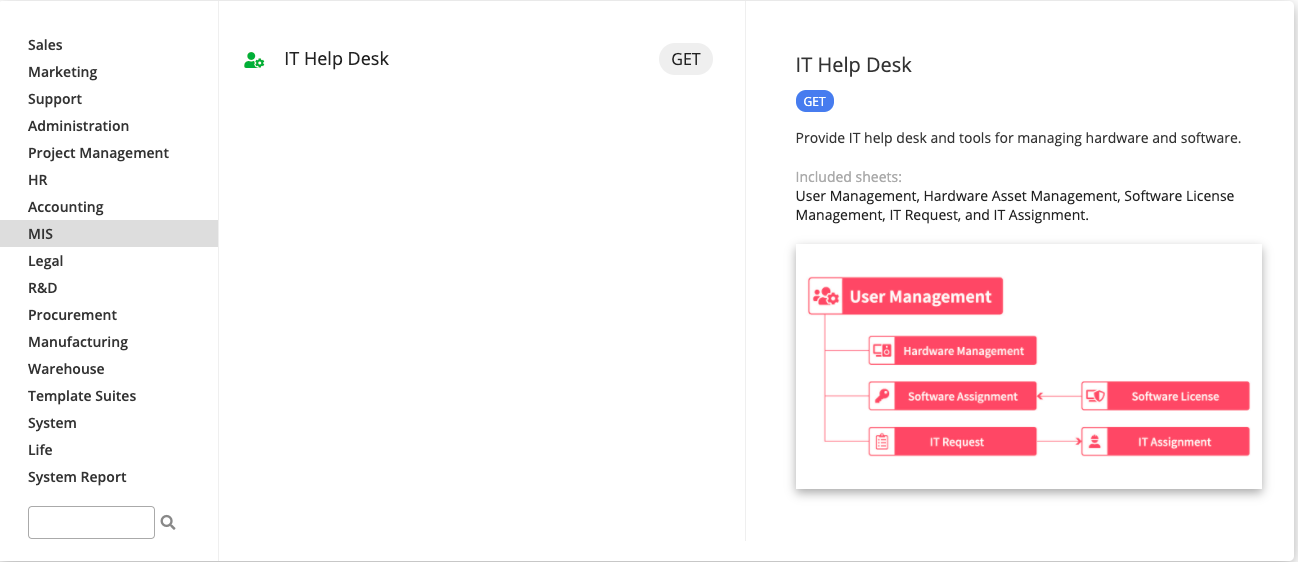
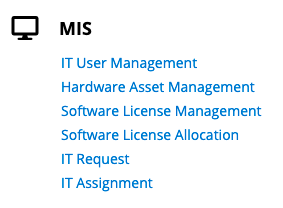
L'ordre de création des données pour les feuilles doit être :
Gestion des utilisateurs IT → Gestion des actifs matériels / Gestion des licences logicielles → Allocation des licences logicielles → Demande IT → Attribution IT
En général, l'ensemble du personnel d'une entreprise ou d'une organisation utilise des actifs informatiques, et les informations utilisateurs doivent être compilées dans une feuille pour faciliter l'attribution des actifs et la gestion des demandes de service. Lorsque le besoin s'en fait sentir, il suffit de consulter la feuille de gestion des utilisateurs pour savoir quels appareils sont entre les mains de qui.
La figure ci-dessous montre la feuille Gestion des utilisateurs IT, divisée en trois sections principales : informations de base, matériel installé, et logiciels attribués.
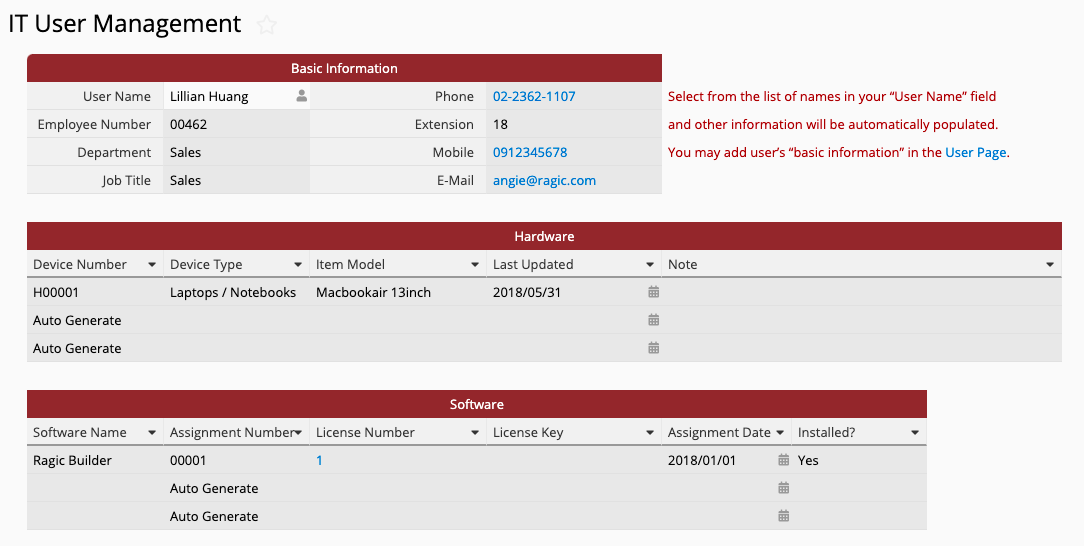
La plupart des champs sont grisés, ce qui signifie qu'ils sont configurés comme étant en Lecture seule et remplis automatiquement sans nécessiter de saisie manuelle. Ainsi, lorsque vous utilisez le modèle pour la première fois, la création d'une entrée pour un utilisateur est facilitée : il suffit de cliquer sur le seul champ modifiable, Nom d'utilisateur, et de taper le nom de l'utilisateur pour lequel vous créez l'entrée. Par ailleurs, si l'utilisateur n'a pas été ajouté en tant utilisateur dans votre compte de base de données Ragic, il ne peut pas non plus être ajouté en tant qu'utilisateur IT.
La section Informations de base est configurée de manière à remplir automatiquement les informations de l'utilisateur à partir de la page utilisateur telles que le numéro d'employé, le département, le poste, le numéro de téléphone, l'extension, le numéro de mobile et l'adresse e-mail. Si un champ reste vide, vous pouvez aller directement sur la page utilisateur pour l'ajouter.
Ci-dessous,
les sections Matériel et Logiciels sont des sous-tables de référence qui sont automatiquement remplies avec les informations venant respectivement des feuilles Gestion des actifs matériel et Gestion des licences logiciels. Une fois qu'un actif matériel ou un logiciel attribué a été saisi dans les deux dernières feuilles, la feuille de gestion des utilisateurs IT pour l'utilisateur affichera les informations correspondantes. Une fois que le matériel ou le logiciel attribué a été saisi dans les deux dernières feuilles, la feuille Gestion des utilisateurs IT pour l'utilisateur affichera les informations correspondantes.
Si votre entreprise attribue des ordinateurs à ses employés, vous pouvez enregistrer ces informations dans la feuille de gestion des actifs matériels en créant une entrée pour chaque appareil.
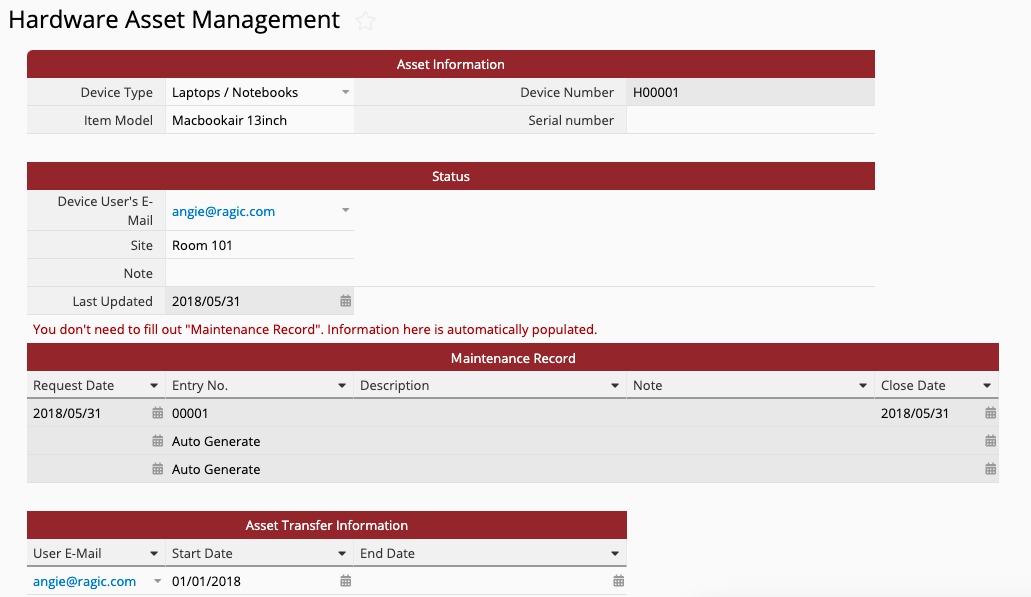
. Dans la section Informations sur l'actif, le modèle contient des types d'appareils par défaut, tels que ordinateurs portables ou ordinateurs de bureau. Pour Modèle de l'article, nous recommandons d'écrire le nom du modèle sous lequel l'appareil a été vendu. Si possible, nous recommandons également de remplir le numéro de série de l'appareil. Dans cette feuille, chaque nouvelle entrée va générer automatiquement un nouveau numéro dans le champ Numéro d'appareil, qui sera une valeur unique pour chaque appareil.
Remarque : si vous souhaitez utiliser des codes barres pour gérer des actifs physiques, vous pouvez créer un champ qui s'affiche comme un code-barres et utiliser une formule pour définir la valeur du champ de code-barres égale à celle du champ Numéro d'appareil. Vous pouvez ensuite utiliser un générateur d'étiquettes pour imprimer les codes-barres et les coller sur les actifs correspondants.
De cette manière, lorsque vous devez faire l'inventaire ou simplement identifier le matériel informatique de votre organisation, tout ce que vous avez à faire est de connecter un scanner à votre ordinateur, d'ouvrir Ragic dans votre navigateur, de déplacer le curseur vers la boîte de recherche en texte intégral, de scanner le code-barres, et voilà ! Les informations détaillées de l'équipement s'affichent. (Veuillez consulter cette page pour plus de détails)
La section "Statut" enregistre des informations telles que la personne à qui l'appareil est attribué et son emplacement actuel. L'e-mail de l'utilisateur est lié et chargé depuis le champ e-mail de la feuille Gestion des utilisateurs IT. Si l'appareil a été attribué à différentes personnes à différents moments, vous pouvez enregistrer ces informations dans la section Informations sur le transfert d'actif. La section grisée Dossier de maintenance n'a pas à être remplie car elle est automatiquement remplie par la feuille Demandes IT.
Pour la gestion des logiciels, comme vous pouvez acheter plusieurs licences d'un même produit (par exemple, Microsoft Office ou Ragic) qui sont ensuite attribués à différents utilisateurs, nous avons configuré "Achats de licences" et "Attribution" aux utilisateurs sur deux feuilles différentes. Les deux feuilles sont liées hiérarchiquement : l'allocation des licences logicielles est une nouvelle feuille générée à partir d'une sous-table dans la feuille de gestion des licences logicielles.
Chaque fois que vous achetez un logiciel, vous pouvez ajouter une nouvelle entrée dans la gestion des licences logicielles. Dans cette feuille, chaque entrée représente un achat de logiciel. Un exemple d'entrée est montré ci-dessous :
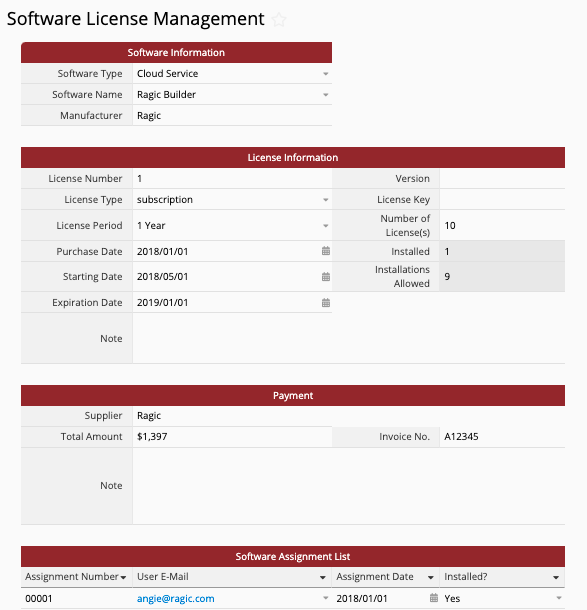
Une fois que vous avez ajouté une nouvelle entrée dans Gestion des licences logicielles, la feuille Allocation des licences logicielles générera des données correspondant aux nouvelles données ajoutées dans la sous-table d'allocation des licences. Par exemple, si une entrée de Gestion des licences logicielles comporte trois nouvelles lignes de données dans la sous-table d'allocation des licences, alors la feuille de liste d'attribution des logiciels aura trois nouvelles entrées d'attribution. Si la feuille Gestion des licences logicielles comporte trois entrées, chacune avec 3 attributions de logiciels, la feuille Allocation des licences logicielles comportera 9 entrées.
Voici un exemple d'entrée d'allocation de logiciel :
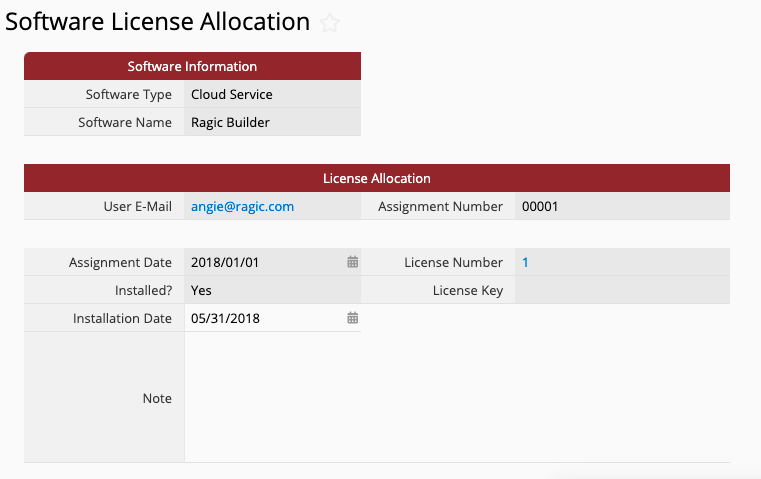
Comme vous pouvez le voir, à l'exception des champs Date d'installation et Remarque, tous les autres champs sont grisés, indiquant qu'ils sont en mode lecture seule. Ces champs en lecture seule contiennent des informations liées provenant de la sous-tableau Allocation des licences de la feuille parente. Pour éviter de modifier les données de la sous-table, celle-ci est défini en lecture seule - vous devez aller à la feuille parente pour ajouter ou modifier le contenu.
Les deux champs modifiables dans la feuille Allocation des licences logicielles vous permettent d'y ajouter plus de détails.
Si un membre de votre organisation a besoin de configurer un ordinateur, d'installer un logiciel, d'acheter un logiciel ou d'appeler un technicien IT pour examiner un problème informatique, la communication par téléphone ou par e-mail est souvent moins efficace que directement remplir un formulaire. Demander aux membres de votre organisation de remplir un formulaire de demande IT accélèrera l'ensemble du processus et permettra un meilleur suivi :
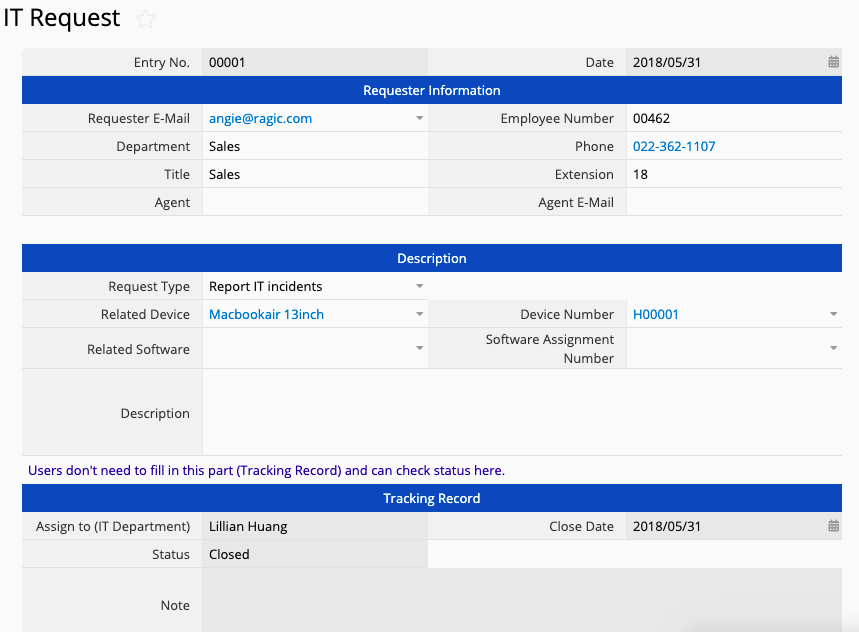
Lorsque vous ajoutez une nouvelle entrée, le système génère automatiquement un numéro d'entrée et la date actuelle. Tout ce que vous avez à faire est de sélectionner l'e-mail du demandeur, et le reste sera rempli automatiquement. Vous pouvez également le faire si vous remplissez le formulaire pour quelqu'un d'autre.
Dans la section Description, les types de demandes par défaut sont Installations IT et Signalement d'incidents IT. Si vous sélectionnez Installations IT, le système masque automatiquement les champs pour l'appareil associé, le logiciel associé et leurs numéros respectifs (une mise en forme conditionnelle).
Tout ce que vous avez à faire est de remplir la description du problème. Si vous sélectionnez Signalement d'incidents IT, vous devez sélectionner les options en lien avec votre problème dans la liste des appareils ou logiciels associés pour donner plus d'indices au personnel IT. La section Dossier de suivi n'a pas besoin d'être remplie par l'utilisateur. C'est là que vous pouvez vérifier les informations les plus récentes mises à jour par le personnel IT sans avoir à les contacter par e-mail ou par téléphone.
La feuille Affectation IT est une version multiple de la feuille Demandes IT. Les deux partagent leurs données mais ont différentes configurations de droits d'accès . Seuls les utilisateurs qui font partie du groupe système par défaut "utilisateurs IT" disposent de droits d'administration. Les autres utilisateurs ne peuvent ni voir ni modifier les données de cette feuille car elle est destinée au personnel IT ou aux autres personnes jugées pertinentes dans l'attribution des tâches en interne. Vous pouvez aller dans la section Dossier de suivi pour attribuer la tâche à quelqu'un et remplir l'avancement. Le champ Priorité permet au personnel assigné de classer ses tâches par importance et n'est pas visible par le demandeur.
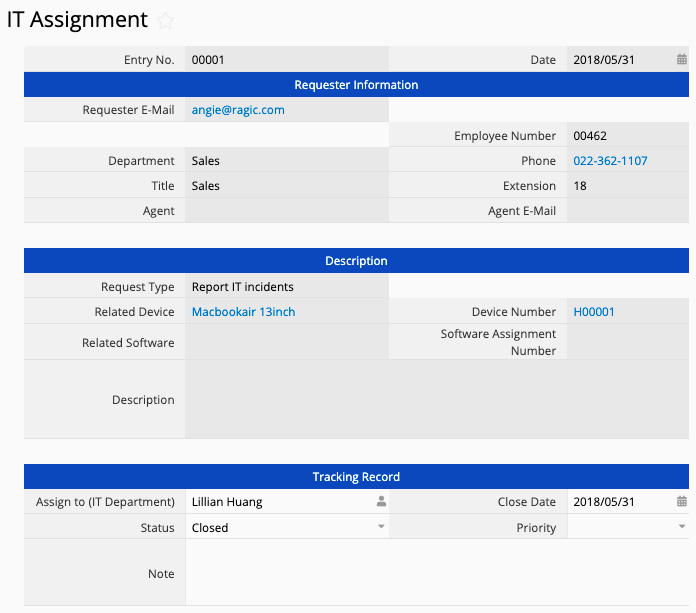
Vous pouvez personnaliser ces feuilles si besoin est. Cependant, si vous voulez modifier le design de plus de 3 feuilles dans les modèles gratuits, vous devez mettre à niveau votre abonnement en souscrivant au forfait payant Professionnel à 19 USD par utilisateur et par mois. (Veuillez cliquer ici pour plus d'informations sur les forfaits et leurs prix)
Voici quelques paramètres avancés et différentes façons de modifier le design :
Pour ajuster simplement l'état de la séquence, veuillez consulter cette page. Si vous souhaitez utiliser votre propre système de numérotation, vous pouvez changer le type de champ en texte libre ou numérique et saisir manuellement la valeur ou utiliser une formule de chaîne si nécessaire.
Avez-vous d'autres questions ? Envoyez-nous un e-mail à support@ragic.com !